1、打开powerpoint,进入其主界面;
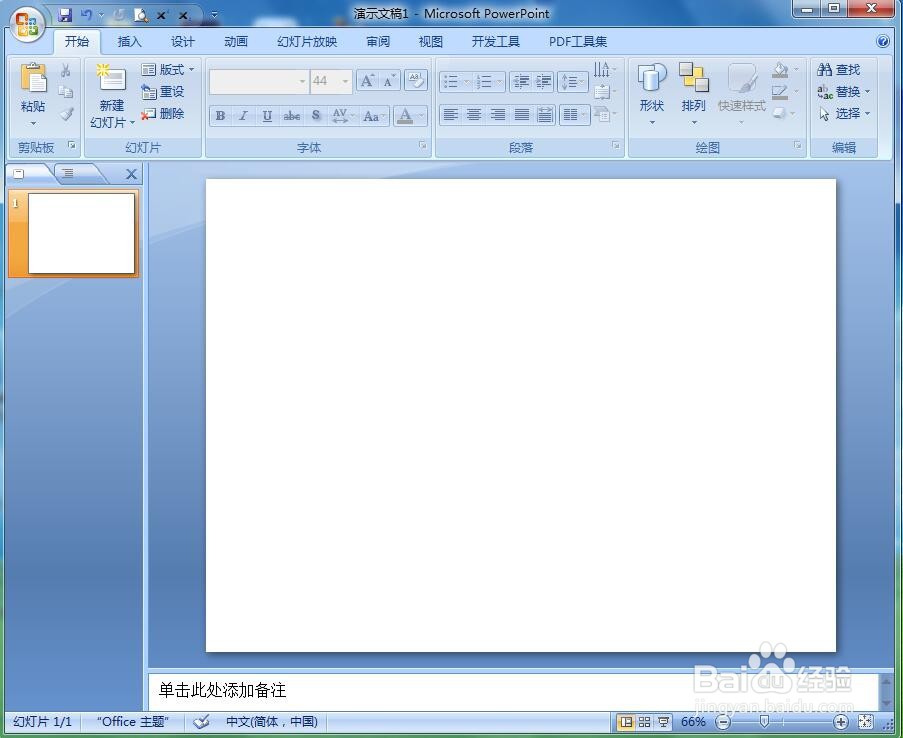
2、点击插入菜单,选择形状工具,在箭头总汇中点击下箭头;

3、按下鼠标左键,拖动鼠标,创建一个下箭头;
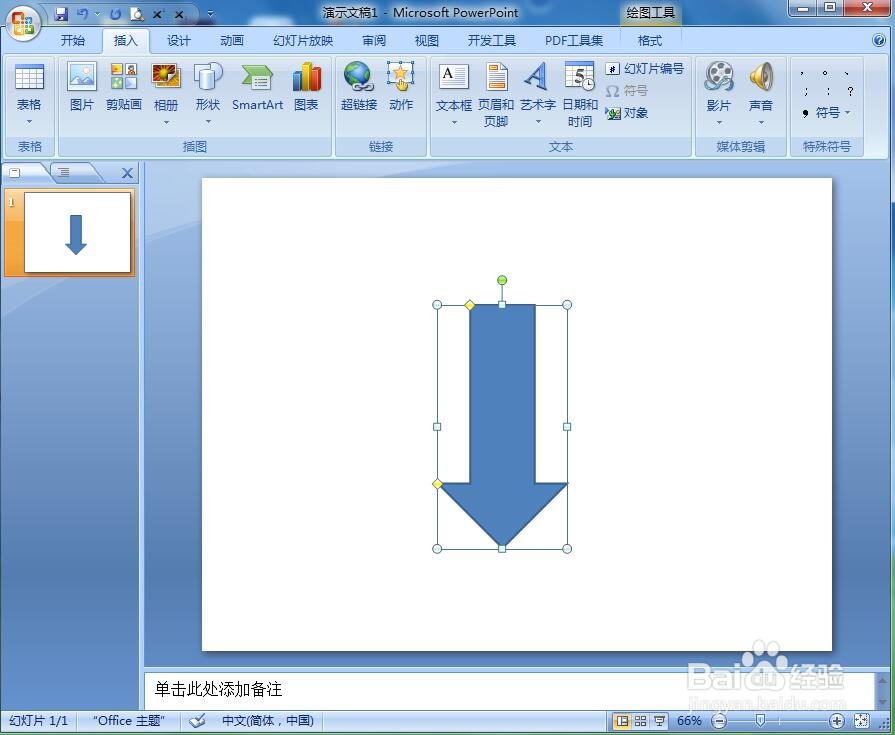
4、点击格式,找到形状填充,选择橙色;

5、点击渐变下的中心辐射;

6、点击形状效果,选择预设,添加预设5样式;
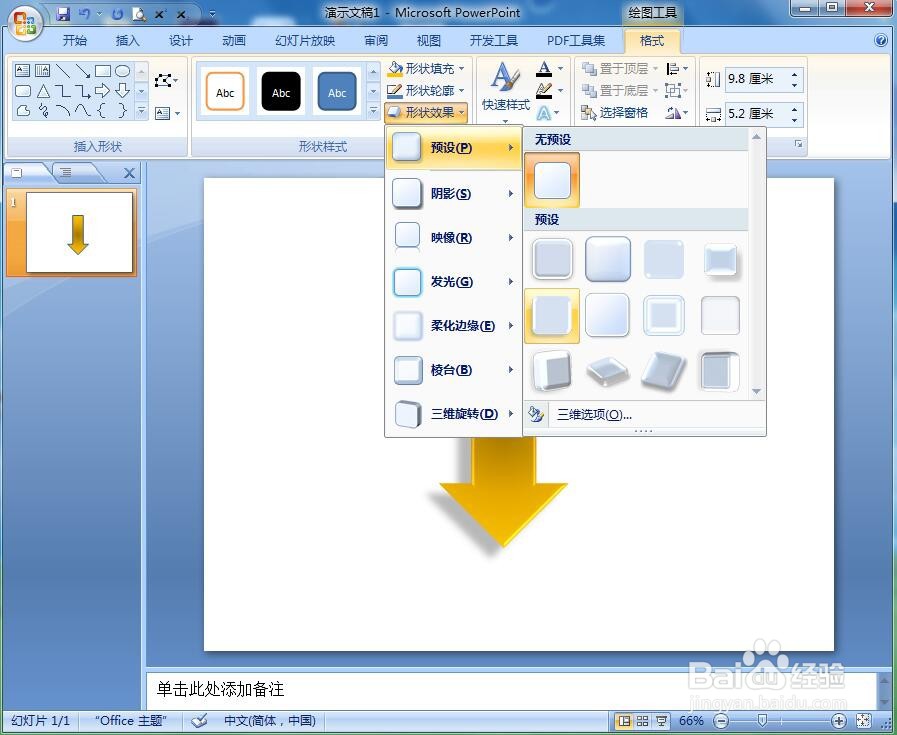
7、我们就给下箭头添加了橙色渐变和预设效果。

时间:2024-10-14 08:32:54
1、打开powerpoint,进入其主界面;
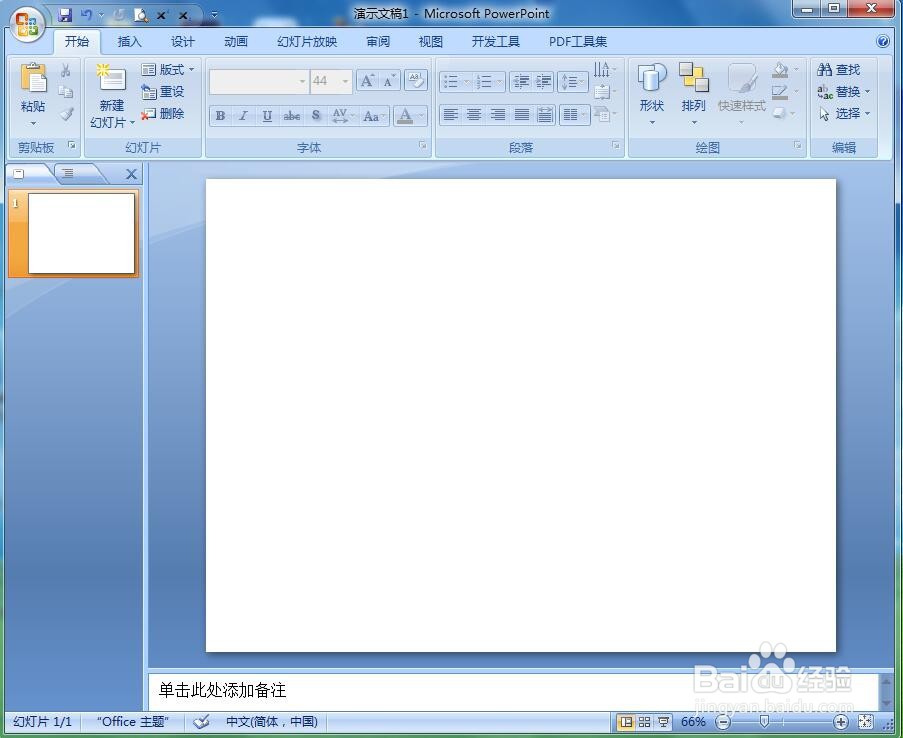
2、点击插入菜单,选择形状工具,在箭头总汇中点击下箭头;

3、按下鼠标左键,拖动鼠标,创建一个下箭头;
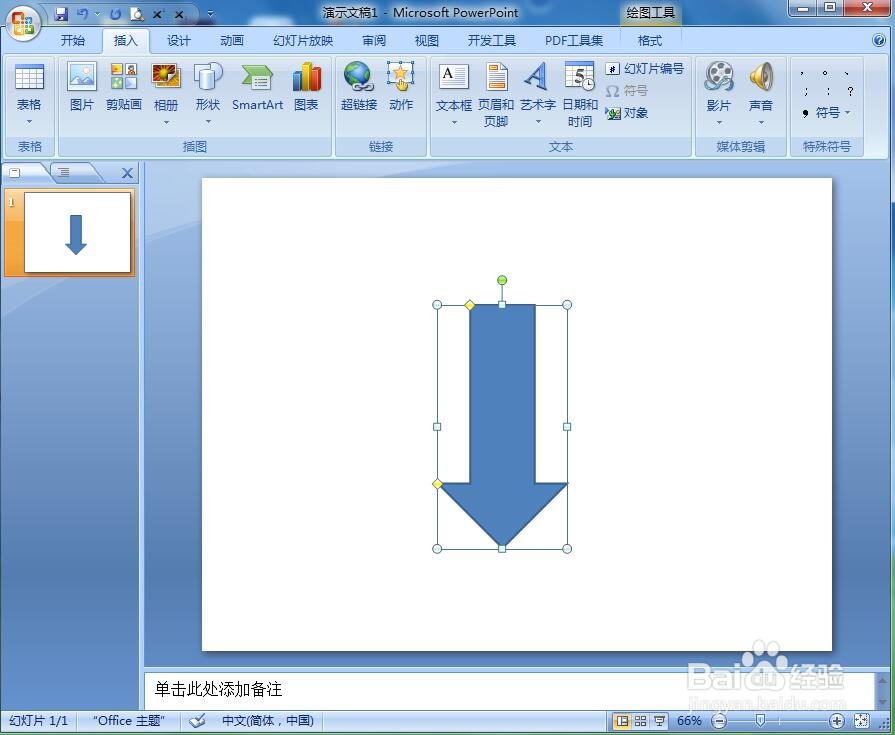
4、点击格式,找到形状填充,选择橙色;

5、点击渐变下的中心辐射;

6、点击形状效果,选择预设,添加预设5样式;
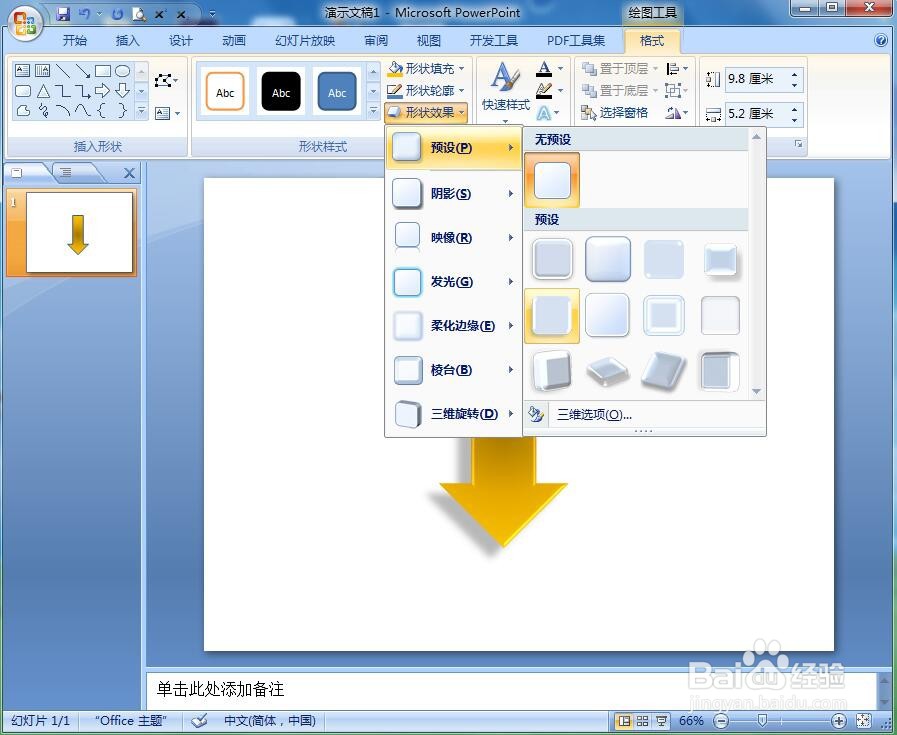
7、我们就给下箭头添加了橙色渐变和预设效果。

